使用谷歌浏览器的用户很多,但是令人诟病的就是它不是中文的,那么该怎么去设置呢?下面就给你们带来了如何在谷歌浏览器中设置中文,快来学习一下吧。
1、进入浏览器点击右上方的三个点扩展。
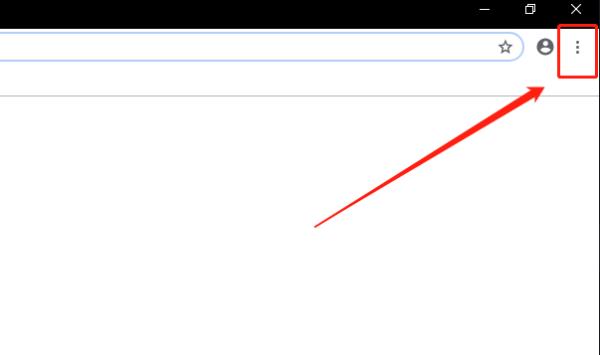
2、随后点击“setting”进入设置。
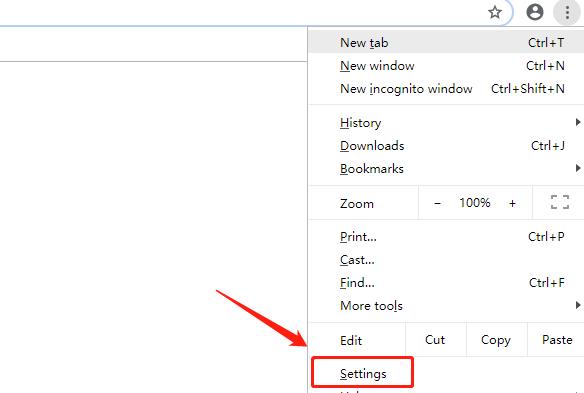
3、点击下方的“advanced”选项。
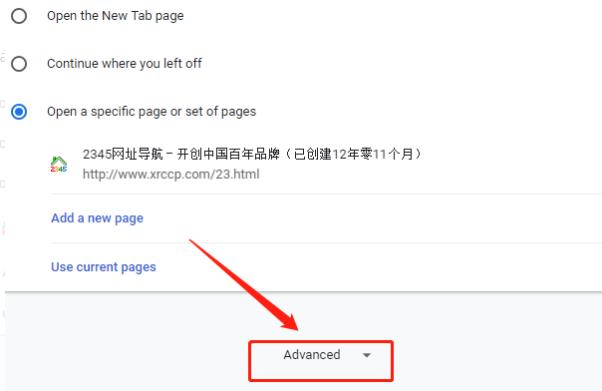
4、随后再点击“language”。
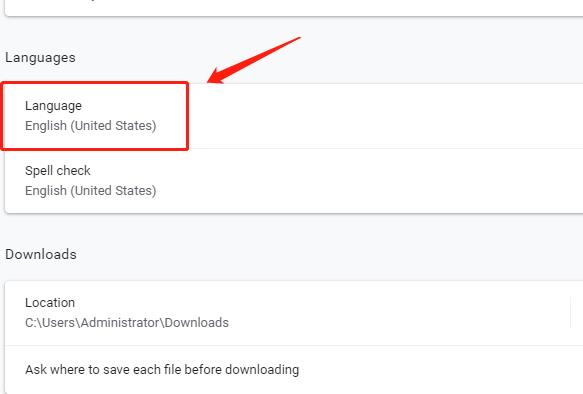
5、选择“Chinese simplified”后面的三个点。
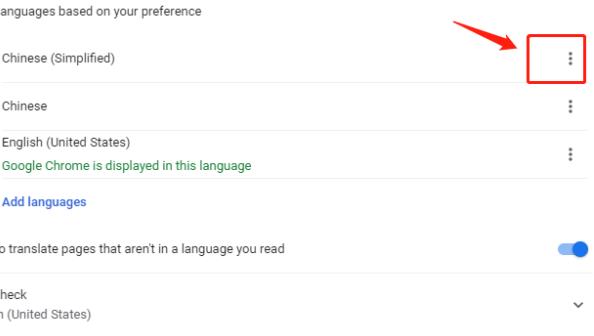
6、勾选Display Googe Chrome in this language选项。
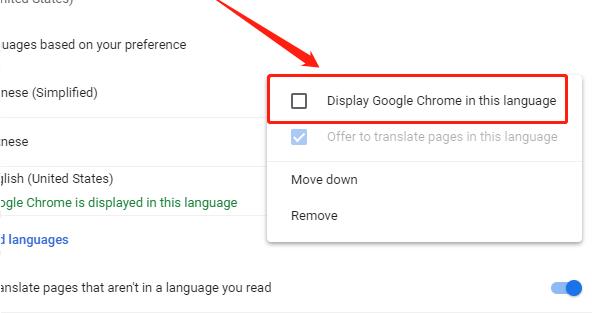
7、最后点击“relaunch”选项。
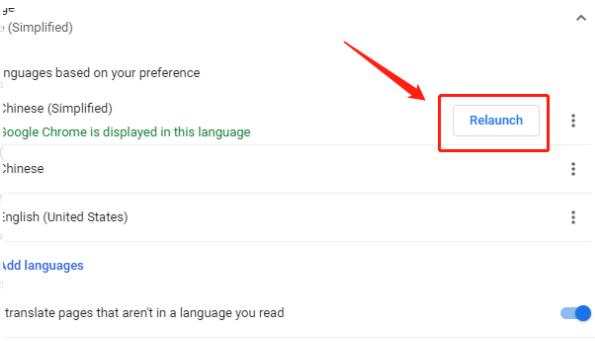
8、最后关闭浏览器重新启动。
以上是如何在谷歌浏览器中设置中文的详细内容。更多信息请关注PHP中文网其他相关文章!




